win11 guest用户
更新时间:2024-06-07 17:05:04作者:xiaoliu
Win11系统作为最新的Windows操作系统,为用户提供了更多个性化的设置选项,在Win11系统中,用户可以设置Guest账号来限制访客的权限和访问范围,保护个人隐私和系统安全。在Win11系统中,怎么设置Guest账号呢?让我们一起来了解一下。
Win11开启Guest账号的方法方法一
1. 首先确保你没有安装其他模拟器软件。

2. 接着展开左侧“本地用户和组”,进入“用户”选项。

3. 再双击右边的“guest”设置。
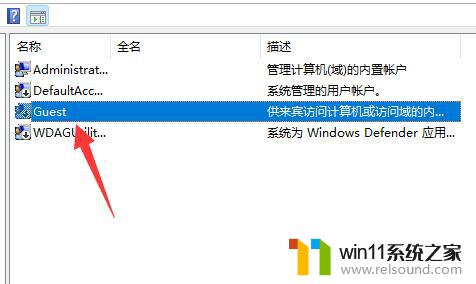
4. 最后取消“账户已禁用”,再点击“确定”就可以了。
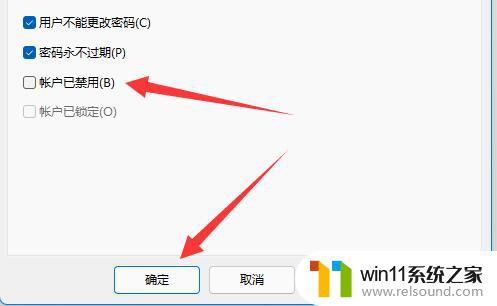
方法二
1. 首先右键开始菜单,打开“运行”。

2. 接着在其中输入“gpedit.msc”回车运行。
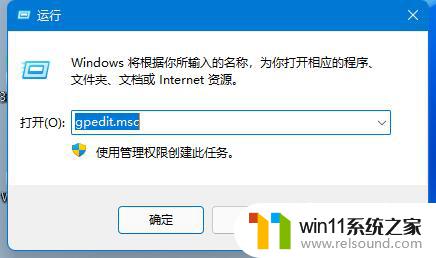
3. 然后进入左边“Windows设置”下的“安全设置”。

4. 再打开“本地策略”下的“安全选项”。
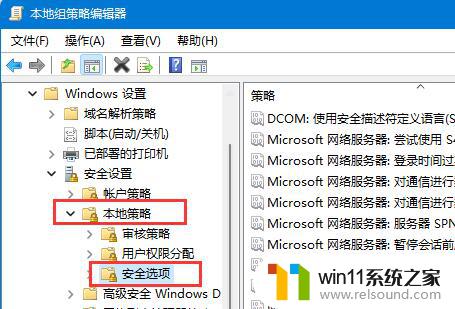
5. 随后双击打开右侧“账户:来宾账户状态”。
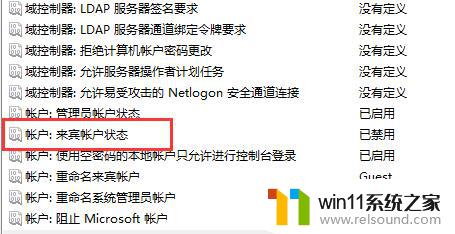
6. 最后勾选“已启用”,再点“确定”保存即可开启guest。

以上是win11 guest用户的所有内容,如果还有不清楚的地方,您可以按照小编的方法进行操作,希望能够帮助到大家。
win11 guest用户相关教程
win11系统教程推荐